 パターン&テクスチャ
パターン&テクスチャ PowerPointで図形をランダム配置してパターンを作る方法
PowerPointで図形をランダムに配置してパターンを作る方法をご紹介します。図形をランダムに配置したいとき、一つずつ手作業で散らすのは非常に困難です。そこで、パワポのランダム配置されたイラストを利用して簡単に仕上げます。
 パターン&テクスチャ
パターン&テクスチャ  背景の削除
背景の削除 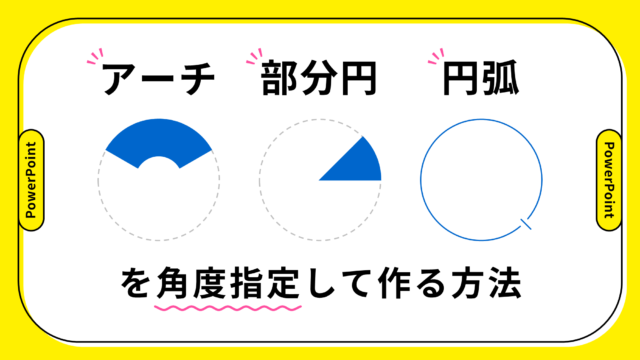 吹き出し&フレーム
吹き出し&フレーム  線&マーカー
線&マーカー  手描き風
手描き風  動画・音声
動画・音声  印刷設定
印刷設定  初級テクニック
初級テクニック 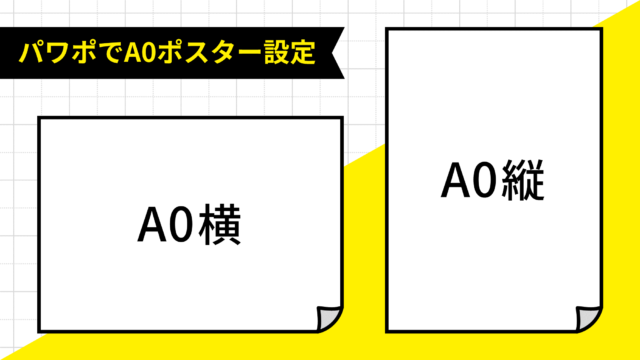 印刷設定
印刷設定  吹き出し&フレーム
吹き出し&フレーム